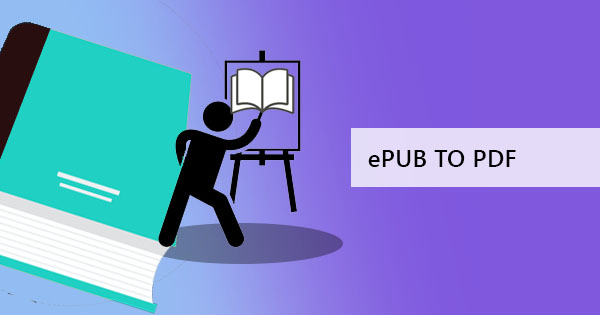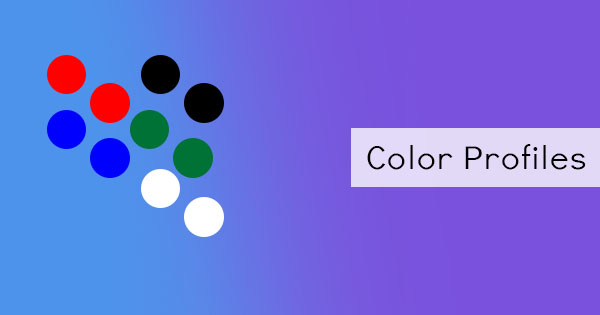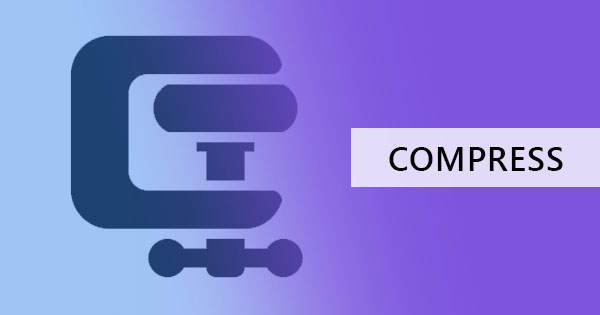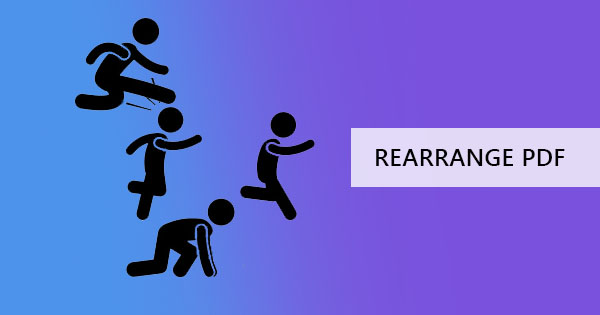
Att vara van vid de program som redan har blivit standard gör att vi känner oss som om vi arbetar frihand och det är självklart att Microsoft Office-program gör det här för oss. Det har verkligen gjort att skapa och redigera ett dokument enkelt men att lägga till PDF-filer i listan kommer inte att vara detsamma som att hantera ett orddokument. En PDF-fil kan kräva ett annat verktyg för redigering och det kan inte vara lika bekant som de som redan fastställts som normer men när du & rsquo; re in med alla dessa redigeringsverktyg,kommer du att finna att PDF är ganska enkelt trots allt & ndash; det bara en fråga om att vänja sig vid det.
& nbsp;
Vilka verktyg ska jag använda?
Det finns alternativ tillgängliga på marknaden och det är mycket tillgängligt online. Ett alternativ är att användaAdobe Acrobat,ett gratis verktyg som du kan ladda ner för att läsa och redigera dina PDF-filer. Även om detta är gratis att ladda ner,don & rsquo; t luras av dess funktionalitet erbjuder eftersom det bara ger ut en 7-dagars gratis rättegång. När provperioden är klar kommer du att bli ombedd till ett fönster där du måste prenumerera på deras tjänster månadsvis.

Hur använder jag Adobe Acrobat för att ordna om PDF-sidor?
det & rsquo; är inte så svårt som det ser ut. Adobe Acrobat är användarvänligt och lätt att navigera. Du behöver bara betala sina abonnemangsavgifter för att kunna använda sina kompletta programvarutjänster! Men om du redan har köpt hela verktyget,här & rsquo; s hur man använder den för att ordna PDF-sidor:
& nbsp;
Steg ett: Öppna PDF-filen med Adobe Acrobat
Steg två: Klicka på& ldquo; Verktyg & rdquo; och välj& ldquo; Organisera sidor & rdquo; välj sedan& ldquo; Beställ sidor & rdquo;

Steg tre: I miniatyrbildsförhandsgranskningen av dokumentet drar du och släpper sidorna för att sortera PDF-sidor och ordna om PDF till önskad ordning.
Steg fyra: Spara filen eller använd& ldquo; spara som & rdquo; för att skapa ett annat dokument med det nya arrangemanget.
& nbsp;
Finns det ett annat alternativ?
Ja,det & rsquo; s mer än ett alternativ till Adobe Acrobat och dessa verktyg finns också över nätet. Det kan vara online eller ett verktyg som behöver laddas ner. Vissa ger dig gratis försök per timme eller kanske per antal dokument som redigerats,och vissa ger dig gratis försök beroende på funktionalitet. Alla dessa verktyg kommer bara att vara samma som Adobe & rsquo; verktyg och det kommer bara att vara en fråga om att plocka din favorit.
& nbsp;
Finns det ett alternativt verktyg som är helt gratis?
Om du vill ha ett pålitligt verktyg med samma funktionalitet och gör & rsquo; t kräver att du betalar ut,du kan alltid välja DeftPDF som din go-to verktyg. det & rsquo; s helt gratis och inte & rsquo; t lura dig att prenumerera efter ett antal dagar eller antal användare. Alla verktyg inklusive redigering,konvertering,översättning,beskärning,omarrangering,storleksändring,komprimering,kryptering och andra PDF-förnödenheter don & rsquo; t behöver betalas för att användas.
& nbsp;
Hur använder jag DeftPDF för att ordna om mina PDF-sidor?
det & rsquo; s faktiskt mycket enkel att använda. Allt du behöver är en stabil internetuppkoppling och din webbläsare för att kunna komma åt och redigera online. Här & rsquo; är en enkel guide för att visa dig hur lätt det är att använda:
& nbsp;
Steg ett: Gå tillDeftpdf.com och navigera dig till& ldquo; Kombinera och ordna & rdquo; ,som du kan hitta från toppmenyn& ldquo; Alla verktyg. & rdquo;
Steg två:& nbsp; Upload your PDF file.

Steg tre: När du förhandsgranskar det uppladdade dokumentet drar du och släpper sidorna för att sortera PDF-filen enligt vad du föredrar.
Steg fyra: Klicka& ldquo; Spara & rdquo; för att bearbeta arrangemanget och klicka på& ldquo; Hämta & rdquo; för att spara den nya filen på datorn. Du kan också spara den på Dropbox eller Google Drive eller skriva ut filen om det behövs.

& nbsp;
Vilka är de andra verktygen som kan användas i DeftPDF?
Första saker först,den& ldquo;kombinera och ändra ordning& rdquo; tool can do more than just rearrange the pages of your PDF,it can also combine more than one PDF file.& nbsp; It’s a good way to create your new document without any hassle. Other tools available in DeftPDF är också bra verktyg att använda! Om du behöver redigera texter,ändra texter,lägga till bilder,former eller formulär,kan du användaDeftPDF online PDF redaktör vilket är mycket lätt att använda.
PDF-konvertering är också ett verktyg tillgängligt i DeftPDF och det kan ändra dokument frånPDF till Word,PDF till Excel,PDF till JPG,PDF till text,PDF till PPT,and vise versa. These tools are very useful especially if you want to bring back its former format to use it in that presentation or for various reasons that may be affecting any situation.
In addition,there are also other tools that can also help you with document management,such as& nbsp; merging PDF,cropping PDF,Fill and sign PDF,Delete PDF pages,Grayscale PDF,compress PDF,extract PDF pages,Protect PDF,Unlock PDF,Resize PDF,Watermark PDF,Translate PDF and you can even split PDF depending on various requirements – by bookmarks,in half,by size,by text,or by pages.
There are so many tools available in DeftPDF and its all for free! All you need to do is try it!& nbsp;
& nbsp;
& nbsp;